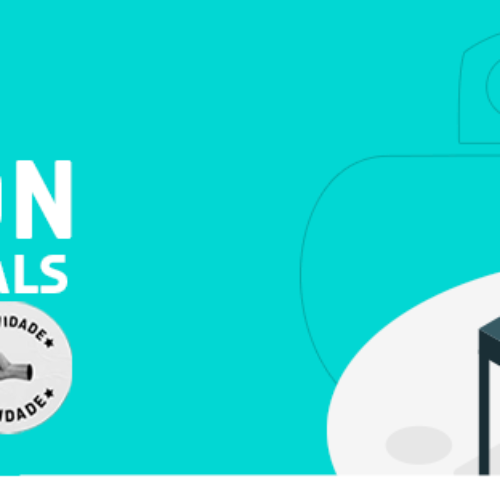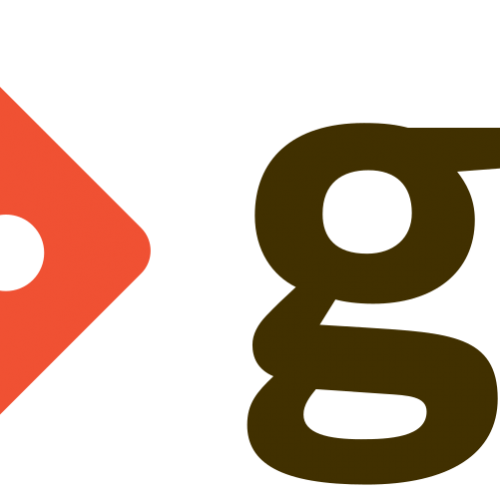Entenda o Celery: a biblioteca Python para filas de tarefas
Celery? Salsão? Vamos começar a falar de plantas agora na 4Linux?
Não, não. Outro Celery. A biblioteca do Python!
Aah, sim… É uma biblioteca do Python… É sobre jardinagem?
Olha, eu apreciaria se fosse! Jardinagem é um dos meus interesses, afinal de contas. 🙂
Mas vamos falar sobre Celery. O que é, para que serve, quando usar?
Um pouco sobre a ferramenta
Celery é uma ferramenta que nos possibilita criar filas de tarefas – do inglês task queues. E filas de tarefas nada mais são do que um mecanismo que nos permite distribuir tais tarefas entre threads ou processos diferentes. Ou seja, a execução dessas tarefas ocorre de forma independente do nosso programa e, dessa forma, podemos mandar o computador executar uma operação custosa pelo Celery em, por exemplo, um banco de dados, enquanto o nosso programa prossegue com o roteiro. Mais adiante, quando precisamos do resultado daquela operação, pedimos à task que o dê a nós.
Para quem já conhece ou faz uso de programação assíncrona, o Celery funciona como (mas não necessariamente é) uma abstração dela.
O Celery provê alta disponibilidade, sendo capaz de tentar reconexões em caso de falhas. Além disso, ele é flexível, podendo ser usado por si só ou estendido com serializadores, ferramentas de logging, variados mediadores (brokers) e agendadores. Também é possível integrar a ferramenta com frameworks web como Django, Flask, web2py, Pyramid e outros. Outra coisa que simplifica bastante o desenvolvimento com Celery é que ele não precisa de arquivos de configuração para ser usado: basta executar o worker passando a nossa aplicação e ele consegue autonomamente se configurar. Claro, não significa que setups mais complicados dispensem uma configuração básica.
Como funciona?
Para funcionar, o Celery precisa de pelo menos um mediador (broker) onde informações sobre as tarefas serão enfileiradas. As recomendações primárias presentes em seu site oficial são RabbitMQ e Redis, mas é possível usar até SQLite para desenvolvimento local. O Celery pode funcionar em modo multi-thread ou multi-process, e é possível subir múltiplos workers para lidar com múltiplas tarefas.
Mãos à obra!
Usaremos Docker para subir um container que executará o Redis e usá-lo como broker na nossa aplicação. Também usaremos um ambiente virtual do Python para instalar as nossas dependências. Comecemos por este.
Criei um diretório chamado app. Depois entre nele e crie os arquivos requirements.txt e main.py.
$ mkdir app
$ cd app
$ touch requirements.txt main.py
Em seguida, coloque as dependências redis e celery no arquivo requirements:
$ cat >> requirements.txt <<!
redis
celery
!
E agora crie e ative o ambiente virtual para instalar essas dependências:
$ python3 -m venv .venv
$ . .venv/bin/activate
$ pip install -r requirements.txt
O ambiente Python já está praticamente pronto. Agora suba o Redis via Docker.
$ docker run --name celery-app-redis -dp 6379:6379 redis:alpine
Com o Redis funcionando, você pode escrever o nosso código Python. Vamos abrir o arquivo main.py e criar nossa primeira task.
import celery # A
REDIS_HOST = "redis://localhost:6379/0" # B
# C
app = celery.Celery('main',
backend=REDIS_HOST,
broker=REDIS_HOST)
@app.task # D
def add(x, y):
return x + y
if __name__ == "__main__":
print(add(1, 2)) # E
# F
task = add.delay(2, 3)
print(task.get())
No ponto A temos a instrução de importação do celery; não conseguimos usá-lo antes disso. No ponto B definimos a nossa constante REDIS_HOST, que só aponta para a nossa instância do Redis rodando via Docker. Nós o usamos como tanto backend quanto broker – o broker é o que enfileira as tarefas e o backend é onde os resultados ficam salvos – no ponto C, que é onde instanciamos um objeto Celery. Passamos "main" como primeiro argumento para que o Celery consiga contextualizar as tarefas usando esse nome como namespace. No ponto D definimos a nossa função add como uma task do Celery usando o decorator app.task. (Quem conhece Flask já deve ter reconhecido a similaridade com a criação de rotas.) No ponto E podemos ver como é possível chamar a função normalmente ao apenas escrever os parênteses e passar os argumentos. Finalmente, no ponto F, chamamos o método .delay passando os argumentos da função e atribuindo o resultado, que é um AsyncResult do Celery. Podemos realizar outras operações depois de chamar .delay e, quando quisermos o resultado da tarefa, chamamos .get para obtê-lo. Vamos ver funcionando?
Primeiro, vamos revisar a a estrutura do projeto de teste:
$ tree
app
├── main.py
└── requirements.txt
Ou seja, estamos dentro da pasta app temos os arquivos main.py e requirements.txt, que editamos e usamos anteriormente. Também estamos com o ambiente virtual ativado. Neste ponto, precisamos digitar no terminal:
$ celery -A main worker -l INFO
Em que:
celeryé o executável que rodará nosso processo que cuidará das tasks;-A mainé a opção que definimos para dizer ao Celery que a-Aplicação se encontra no módulomain;workeré o subcomando que diz ao Celery para executar uma única instância de worker, que é uma entidade responsável por monitorar a fila de tarefas e executar quaisquer novas tarefas que nosso programa colocar nela;-l INFOé a opção doworkerque define o nível de log para INFO (mensagens informacionais).
Ao executar, o Celery mostra algumas informações de inicialização e diz que está pronto para receber as tasks:
[tasks]
. main.add
[2021-08-03 15:53:11,670: INFO/MainProcess] Connected to redis://localhost:6379/0
[2021-08-03 15:53:11,677: INFO/MainProcess] mingle: searching for neighbors
[2021-08-03 15:53:12,693: INFO/MainProcess] mingle: all alone
[2021-08-03 15:53:12,703: INFO/MainProcess] celery@4rchlinux ready.
Em outro terminal, também com o ambiente virtual ativado, apenas executamos o nosso programa:
$ python main.py
3
5
E a saída do Celery:
[2021-08-03 16:01:27,060: INFO/MainProcess] Task main.add[ID_DA_TAREFA] received
[2021-08-03 16:01:27,065: INFO/ForkPoolWorker-4] Task main.add[ID_DA_TAREFA] succeeded in 0.0038968220001152076s: 5
Perceba que, onde está escrito ID_DA_TAREFA, deve haver um ID único no formato UUID que o Celery criou.
Vemos que a primeira saída do nosso programa é 3. Esta é a saída da chamada a add(1, 2) no ponto E do nosso programa. Depois, no ponto F, quando chamamos add.delay(2, 3), o nosso worker do Celery recebe a tarefa e prossegue a executá-la, imprimindo no terminal o resultado. Esse resultado é o mesmo que conseguimos quando chamamos task.get() no nosso programa.
Como mencionamos anteriormente, é possível realizarmos outras operações enquanto as nossas tarefas são executadas pelo Celery. Vamos colocar um “custo” de 5 segundos na nossa função:
from time import sleep
# resto do código aqui...
@app.task
def add(x, y):
sleep(5)
return x + y
if __name__ == "__main__":
task = add.delay(2, 3)
print("fazendo outras coisas enquanto a tarefa é executada")
print("custo de 2 segundos")
sleep(2)
print("chamando get:")
print(task.get())
Nota: é necessário reiniciar o worker do Celery para que as alterações sejam aplicadas.
Executamos e vemos que, de fato, o Celery possibilita continuar com o fluxo normal do programa enquanto ele se encarrega de executar as tarefas no background.
A partir disso, é só deixar a imaginação fluir e pensar nos cenários onde é possível ou necessário usar a ferramenta.
Quer saber mais sobre ela? Acessa a documentação oficial! Lá eles explicam de tudo. 🙂
Líder em Treinamento e serviços de Consultoria, Suporte e Implantação para o mundo open source. Conheça nossas soluções:
About author
Você pode gostar também
Guia passo a passo para construir uma API RESTful com Laravel
Nessa série de artigos veja como construir uma API RESTful para consulta de usuários em uma base de dados com ajuda do frawework Laravel. Mostrei como montar toda estrutura necessária,
Curso Python Fundamentals: Sua porta de entrada para o mundo Python
Com foco em atrair diversos perfis e atender à uma demanda crescente por profissionais que conheçam a linguagem, o curso foi remodelado para ser a sua porta de entrada para
Entenda o ciclo de vida dos arquivos no Git e facilite seu trabalho
Git é um versionador de código fonte fácil de usar, isso quase todos sabem, entretanto sua experiência de uso pode ser bem confusa em alguns casos. Convido-os a uma breve